为你解答windows10小娜搜索功能如何关闭
发布时间:2019-01-04 18:42:21 浏览数: 小编:xiaoling
在win10系统中新增的小娜中有一个搜索功能,对于会使用到的用户来说这个功能很方便操作可以直接搜索文件等等,未使用到这个功能的用户们则觉得会妨碍运行速度,如果未使用到这个功能的用户们可以按照小编接下来介绍的方法将这个搜索功能关闭,下面有兴趣的用户就和小编一起来了解看看吧。
方法如下:
1、在搜索框中输入 services.msc 按下回车键打开服务或按下windows + R 组合键呼出运行 键入services.msc 点击确定打开;
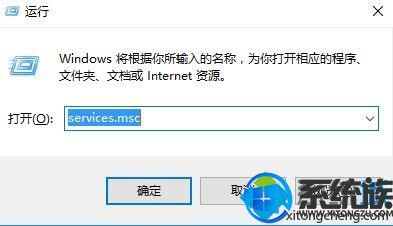
2、打开服务之后在右侧的服务选项中,找到“Windows Search”选项 并双击打开;
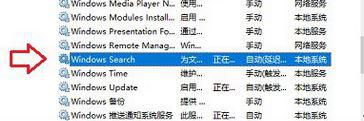
3、在Windows Search 属性 界面将启动类型修改为【禁用】;
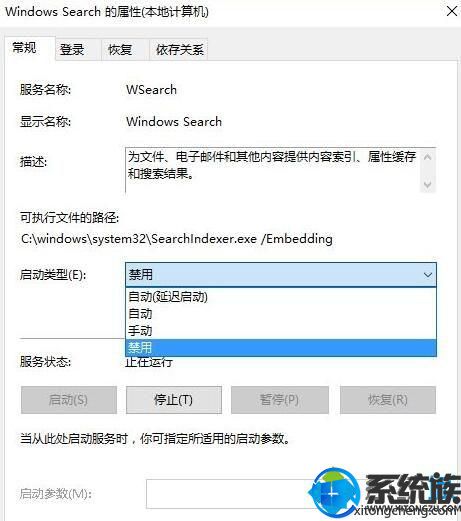
4、接着点击【应用】按钮;
5、最后点击【停止】,再点击【确定】保存设置即可!
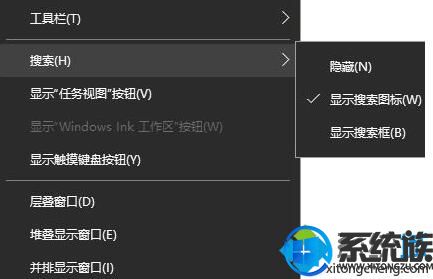
除了以上的设置方法之外,我们还可以在任务栏空白处单击鼠标右键,依次选择【Cortana(O)】→【隐藏】按钮即可隐藏!
上述内容就是介绍windows10小娜搜索功能如何关闭,需要将这个搜索功能关闭的用户们按照上述的方法来操作就可以啦,希望可以帮助到windows10系统用户。
上一篇: win10更换了硬件后要重新激活吗?
下一篇: 如何激活惠普预装的win10系统呢?



















